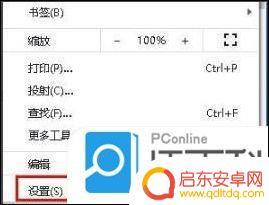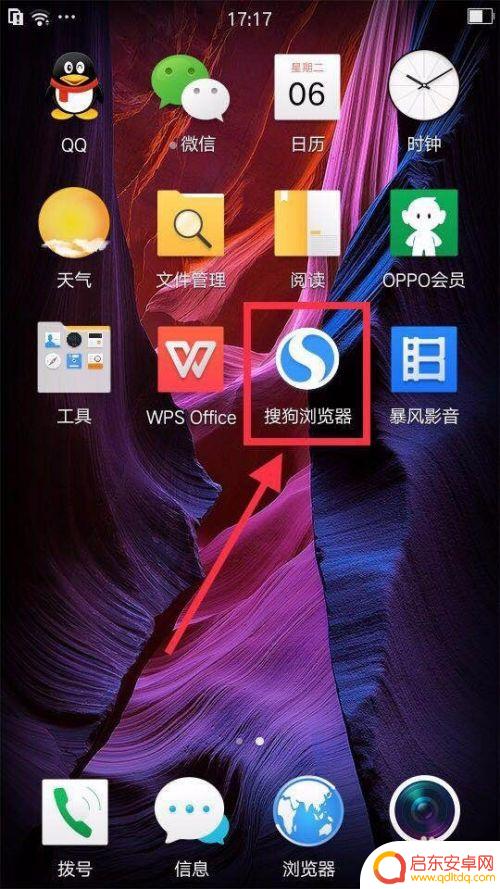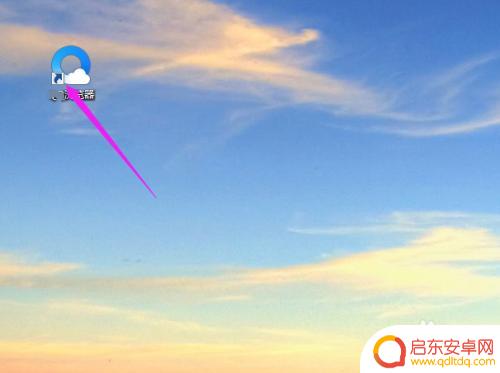谷歌网页设置手机模式怎么设置 谷歌浏览器手机版如何切换浏览器模式
随着移动互联网的快速发展,手机已经成为人们生活中不可或缺的一部分,而在手机浏览器中,谷歌浏览器无疑是许多用户的首选。有些用户可能不清楚如何设置谷歌浏览器的手机模式,或者如何切换浏览器模式。在本文中我们将为大家介绍如何设置谷歌浏览器的手机模式,以及如何轻松切换浏览器模式,让您的浏览体验更加顺畅。
谷歌浏览器手机版如何切换浏览器模式
步骤如下:
1.首先是安装谷歌浏览器这个我就不多说了,大家肯定了解。打开谷歌浏览器快捷方式。

2.打开以后,我们点击谷歌浏览器右上角三点图标。更多工具——开发者工具
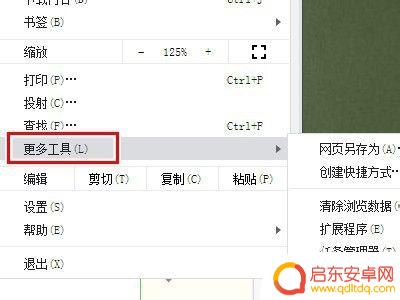
3.之后点击上方选择手机屏幕大小,然后点击选中其中手机。
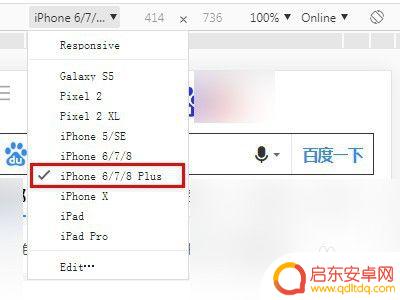
4.接着继续点击Show console drawer弹出另一个窗口。
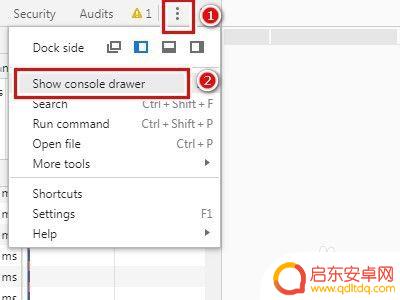
5.然后如下图所示,选择安卓手机浏览器UA。
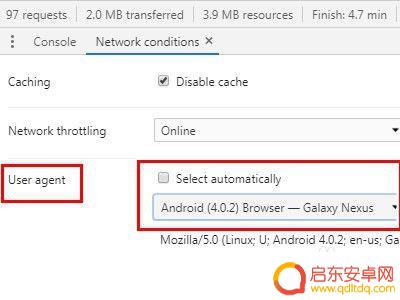
6.最后我们显示就是可以把pc谷歌浏览器改成UA浏览器了。
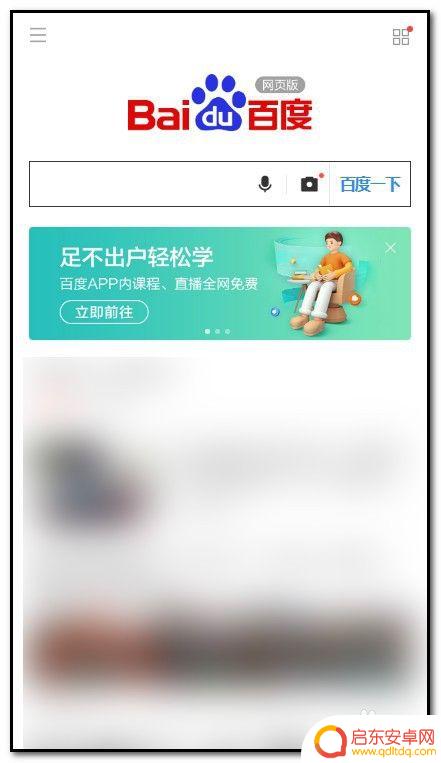
以上就是谷歌网页设置手机模式的全部内容,如果还有不清楚的用户,可以参考小编的步骤进行操作,希望对大家有所帮助。
相关教程
-
谷歌地图如何切换手机 谷歌浏览器如何切换手机模式显示
谷歌地图和谷歌浏览器是我们日常生活中经常使用的工具,它们为我们提供了便捷的导航和浏览体验,有时我们需要切换到手机模式来适应不同的屏幕尺寸和操作方式。在使用谷歌地图时,我们可以通...
-
手机设置怎么样删除 谷歌浏览器删除好网址的详细步骤
在日常生活中,我们经常使用手机来浏览网页和搜索信息,而谷歌浏览器作为一款流行的手机浏览器,为我们提供了便捷的上网体验。在使用谷歌浏览器的过程中,我们可能会遇...
-
如何手机谷歌搜索 如何在手机上使用谷歌浏览器进行隐私保护
在当今数字化时代,手机已经成为人们生活中必不可少的工具之一,而在众多应用中,谷歌搜索和谷歌浏览器无疑是最受欢迎的选择之一。无论是查找信息、浏览网页还是保护隐私,谷歌搜索和谷歌浏...
-
手机游览器怎么改成电脑浏览器 手机浏览器电脑模式设置方法
手机已经成为人们生活中不可或缺的一部分,而手机浏览器更是我们日常上网的重要工具之一,有时候我们可能需要将手机浏览器切换成电脑浏览器模式,以便更好地浏览网页内容。手机浏览器如何改...
-
手机怎么查看谷歌通知 谷歌浏览器没有下拉通知
随着智能手机的普及,我们越来越依赖手机来处理各种事务,其中,谷歌浏览器作为一款广泛使用的浏览器,为我们提供了便捷的上网体验。许多用户发现,在使用谷歌浏览器...
-
手机模式如何设置 如何在电脑上浏览器中切换到手机模式显示网页
随着移动设备的普及和网页设计的不断发展,手机模式的设置已经成为了我们日常生活中必不可少的一部分,在电脑上浏览器中切换到手机模式显示网页,不仅可以让网页在小屏幕上更加清晰、方便阅...
-
手机access怎么使用 手机怎么使用access
随着科技的不断发展,手机已经成为我们日常生活中必不可少的一部分,而手机access作为一种便捷的工具,更是受到了越来越多人的青睐。手机access怎么使用呢?如何让我们的手机更...
-
手机如何接上蓝牙耳机 蓝牙耳机与手机配对步骤
随着技术的不断升级,蓝牙耳机已经成为了我们生活中不可或缺的配件之一,对于初次使用蓝牙耳机的人来说,如何将蓝牙耳机与手机配对成了一个让人头疼的问题。事实上只要按照简单的步骤进行操...
-
华为手机小灯泡怎么关闭 华为手机桌面滑动时的灯泡怎么关掉
华为手机的小灯泡功能是一项非常实用的功能,它可以在我们使用手机时提供方便,在一些场景下,比如我们在晚上使用手机时,小灯泡可能会对我们的视觉造成一定的干扰。如何关闭华为手机的小灯...
-
苹果手机微信按住怎么设置 苹果手机微信语音话没说完就发出怎么办
在使用苹果手机微信时,有时候我们可能会遇到一些问题,比如在语音聊天时话没说完就不小心发出去了,这时候该怎么办呢?苹果手机微信提供了很方便的设置功能,可以帮助我们解决这个问题,下...